工作流设计
Version 25.3.9418
Version 25.3.9418
工作流设计
要在知行之桥中管理工作流,单击 工作流 选项卡,然后创建一个新的 工作区,或单击想要使用的现有 工作区卡。
将看到设计器的网格布局,如果有任何预先存在的端口,则会在网格上看到这些端口的可视化表示。在这里,可以向工作流中添加新端口,连接并重新排列工作流中的现有端口,以及配置现有端口。
-
查看设计器时,为了获得更好的视图,可左键单击任意空白区域并拖动到合适的位置。
-
使用画布左下角的缩放选项来重新定位端口以满足需求。
注意:如果有滚轮功能,也可以通过鼠标的滚轮来使用此缩放功能。
创建端口
可以通过四种方式将新端口添加到流程中:
- 单击画布右上角的 添加 按钮。
- 右键单击画布并选择 添加端口。
- 单击将鼠标悬停在连接两个现有端口的线上时出现的加号。
- 将鼠标悬停在现有端口的输入或输出箭头上,然后单击出现的加号。
根据选择的选项,将看到一个添加端口菜单,可让选择要添加的端口。 知行之桥缺乏有关正在设置的内容的上下文,因此会看到包含所有端口的下拉列表,以及所有实现中包含的示例工作流。 如果选择后两个选项之一,知行之桥将仅显示适用于正在使用的上下文的端口。
下图显示了完整的模式。 每行包括端口名称和图标以及端口类别。 将鼠标悬停在一行上可查看当前许可证剩余的实例数。 还可以按端口名称搜索,并按类别过滤列表。
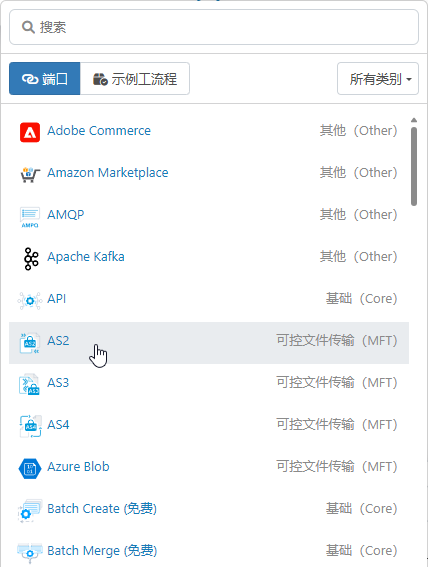
做出选择后,就会出现 添加端口 对话框。 可以在此处命名端口并选择它应执行的操作。 有关对话框中显示的所有信息的说明,请参阅解释添加端口对话框。
根据端口选择,对话框中可见的选项会有所不同。 例如,一些端口没有任何操作,一些具有多选复选框,一些具有单选单选按钮,一些具有单选下拉菜单。 有关详细信息,请参阅指定操作。 该对话框还显示端口将出现在流程中的预览,并包含指向端口特定文档的链接。 下图是 AS2 端口的对话框。
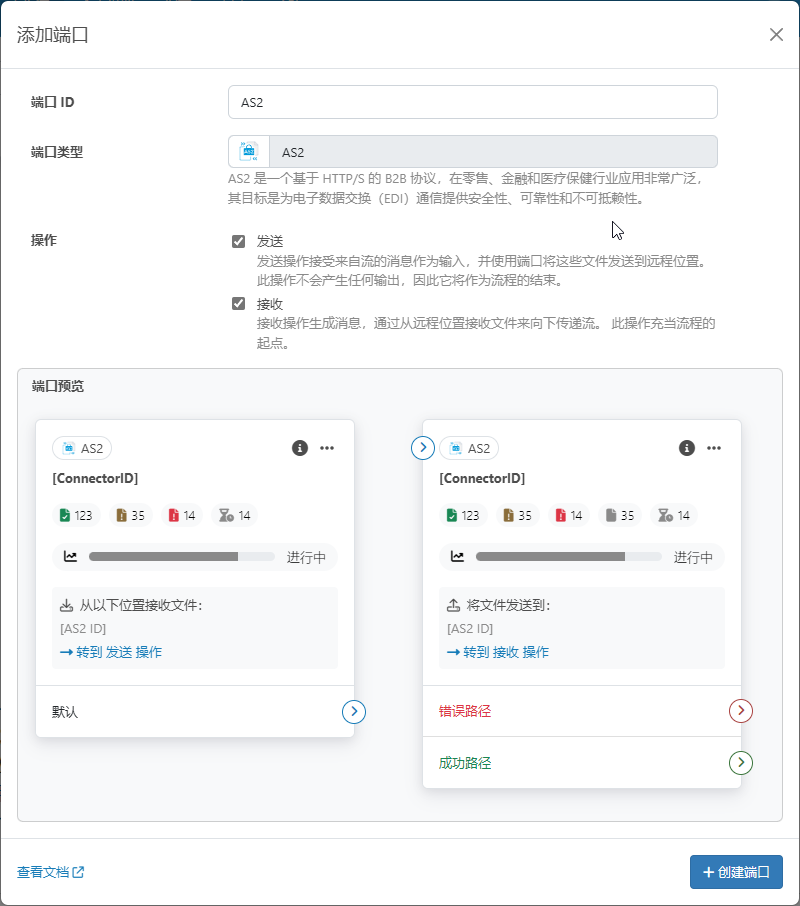
提示:命名端口时(在 端口 ID 字段中),请务必选择一个能够清楚描述端口执行的操作的名称。 有关一些最佳实践建议,请参阅端口命名约定。
单击 创建端口 创建端口并打开其 配置 选项卡。 有关详细信息,请参阅配置端口。
指定操作
创建端口时,添加端口 对话框会要求指定要对端口使用的操作。
多操作 MFT 端口,例如 AS2 和 AS4 支持在一个端口实例内单独的发送和接收操作。 使用复选框选择一项或两项操作,如下图所示。

如果在对话框中同时选择发送和接收操作,则知行之桥会创建两张端口卡片,每个操作一个。 用于发送操作的卡片具有 转到 接收 操作 链接,接收卡片具有 转到 发送 操作 链接。 下图显示了 AS4 端口:
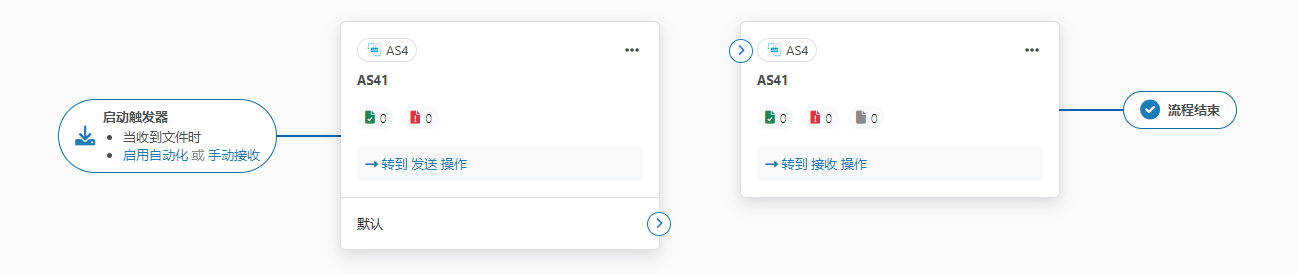
注意:对于多操作端口,未选择的操作不会显示在流程画布中,但它们仍然有效。 可以右键单击端口卡并选择显示或隐藏操作,而无需重新创建端口。
单操作端口(例如 Database 端口)支持每个实例一个操作(例如,UPSERT、SELECT 或 LOOKUP)。 使用对话框中的下拉菜单选择操作。
转换类型 中的某些端口没有可选择的操作,因为它们执行一项任务:翻译。 模式的 操作 部分不会出现在这些端口上。
开始触发器和流程终结
启动触发器 出现在流程中第一个端口之前。 它们指示哪些操作可以启动流程。

启动触发器可以具有一种或多种状态,具体取决于端口使用以下哪种配置:
- 活动接收:为端口启用接收自动化时出现。 触发器显示 下一个计划接收 以及下一个接收的日期时间。
- 被动接收:当端口支持被动接收时出现。 这意味着外部客户端可以随时向端口发送文件或请求。 例如,AS2 端口的触发器显示 当收到文件时,而 Webhook 的触发器显示 当收到请求时。
- 启用自动化或手动接收:当用户为特定时间间隔配置接收自动化时,启用自动化将起作用。 手动接收意味着需要导航到端口输出页并单击 接收 按钮。 这会触发一次接收操作。
当知行之桥将消息传递到底层磁盘或端口在发送操作期间消耗消息并且没有输出时, Flow End 显示在流末尾的终结端口上 被生成。
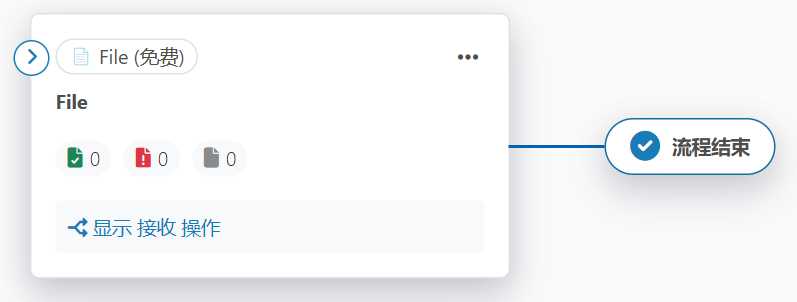
使用注解
如果有权修改工作流,则可以将注解添加到工作区。注解可以明确说明工作流的目的,并有助于组织工作流。每个注解都包含用户名和时间戳,详细说明其创建时间和上次修改时间。注解可以放在画布上的任何位置,可以随时将其拖动到其他位置。由于注解与工作区相关联,因此可以将它们与其工作区一起导入和导出。
- 要添加注解,请右键单击流程画布并选择添加注解。
- 为注解添加标题并提供正文。
- 单击添加注解将注解保存在画布上。
- 使用注解上的省略号来编辑或删除它。

连接端口
若要重新排列和连接设计器中的现有端口,请单击并拖动端口,将它们跨网格移动并重新排列到所需的配置中。
要连接端口,请从第一个端口的 输出 部分中的箭头拖动到第二个端口左侧的箭头,如下图所示:
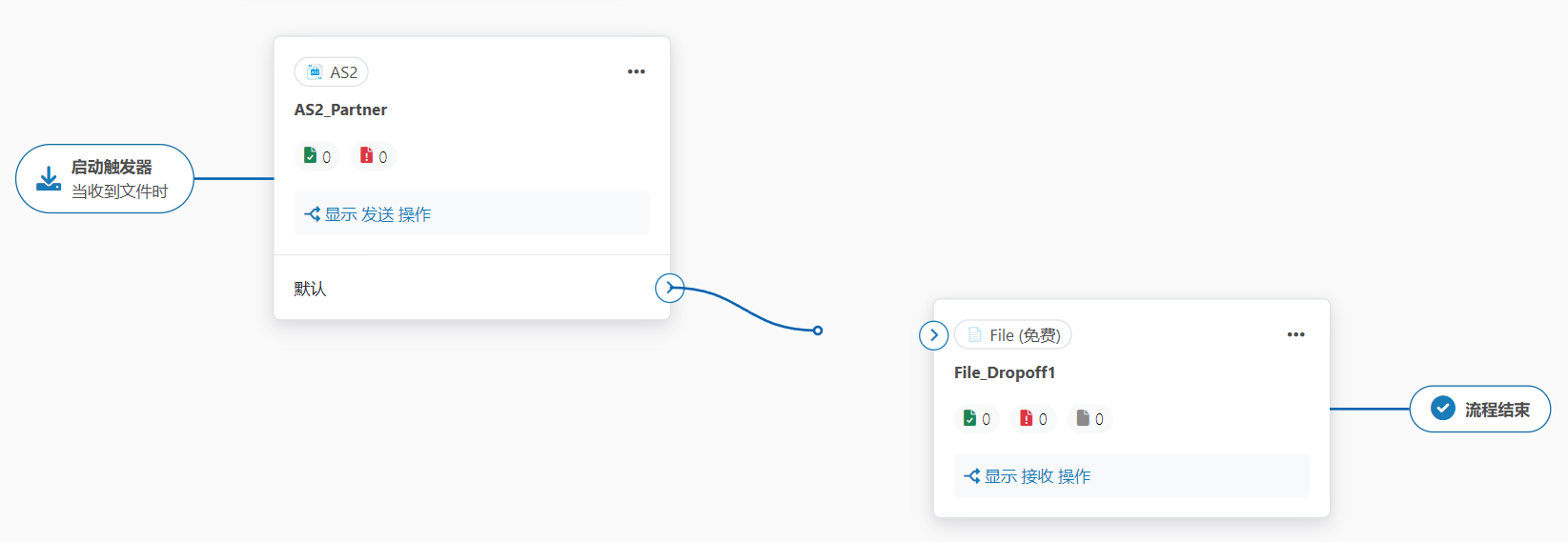
以上操作将在两个端口之间创建逻辑关系,以便第一个端口生成消息或文件后,直接将其转发给与之相连的端口进行处理。
要将端口连接到不同的端口,请将鼠标悬停在连接线上,然后单击并拖动要更改的连接末端的手柄。 将连接放到新端口上。 要断开端口,请单击连接两端箭头旁边的把手。
配置端口
在工作流设计器中配置现有端口,请单击端口名称旁边的齿轮图标以打开端口配置向导,如下图所示:
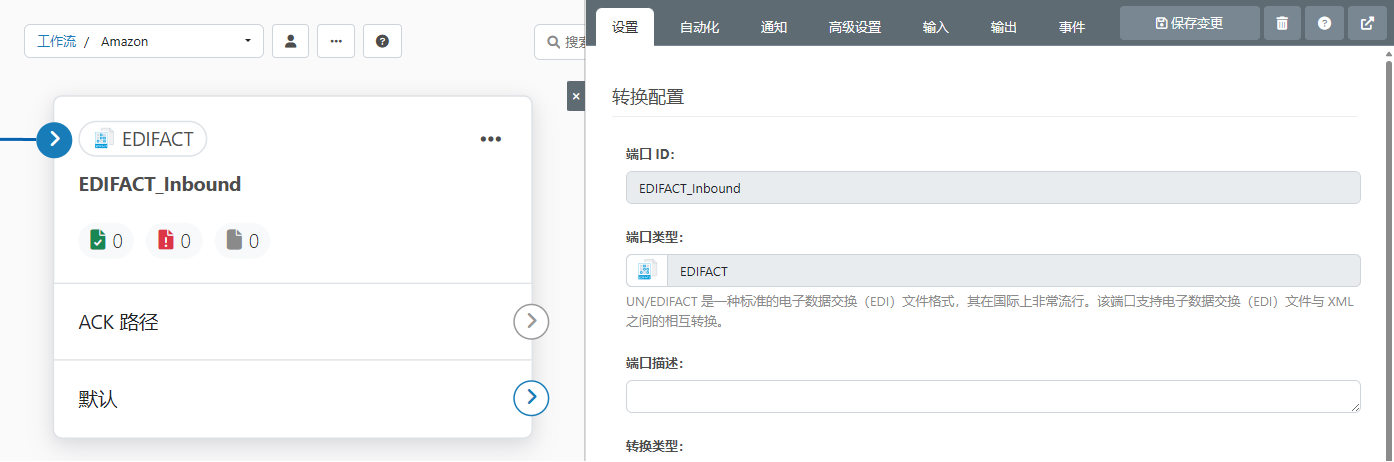
在出现的一系列选项卡上,可以配置和测试所有端口设置。 完成更改后,选择面板左侧的方形灰色 x 以关闭端口配置向导并将该空间返回到画布。
其它配置选项
右键单击工作流中的端口会显示以下选项:
- 删除端口 删除端口。
- 显示错误路径 显示错误路径。 使用它来指定应将引发错误的文件路由到的端口。
- 显示成功路径 显示成功路径。 使用它来指定应将成功发送的文件路由到的端口。
- 导出端口设置 将端口设置从当前服务器导出为压缩文件(名为
ConnectorId.arcflow)。 - 复制端口 使用新的端口 ID 创建已配置端口的副本。
- 创建工作流 API 从选定的端口创建 工作流 API。 有关更多详细信息,请参阅工作流 API。
- 显示 接收 操作 仅在允许多个操作但 接收 操作当前隐藏的端口上可见。 使用它在画布上显示端口的接收操作。
- 显示 发送 操作 仅在允许多个操作的端口上可见,但 发送 操作当前处于隐藏状态。 使用它在画布上显示端口的发送操作。
解释添加端口对话框
下面的 AS2 添加端口 对话框图像已添加注释,以解释预览中每个元素的用途。 每个数字对应于下面的描述。
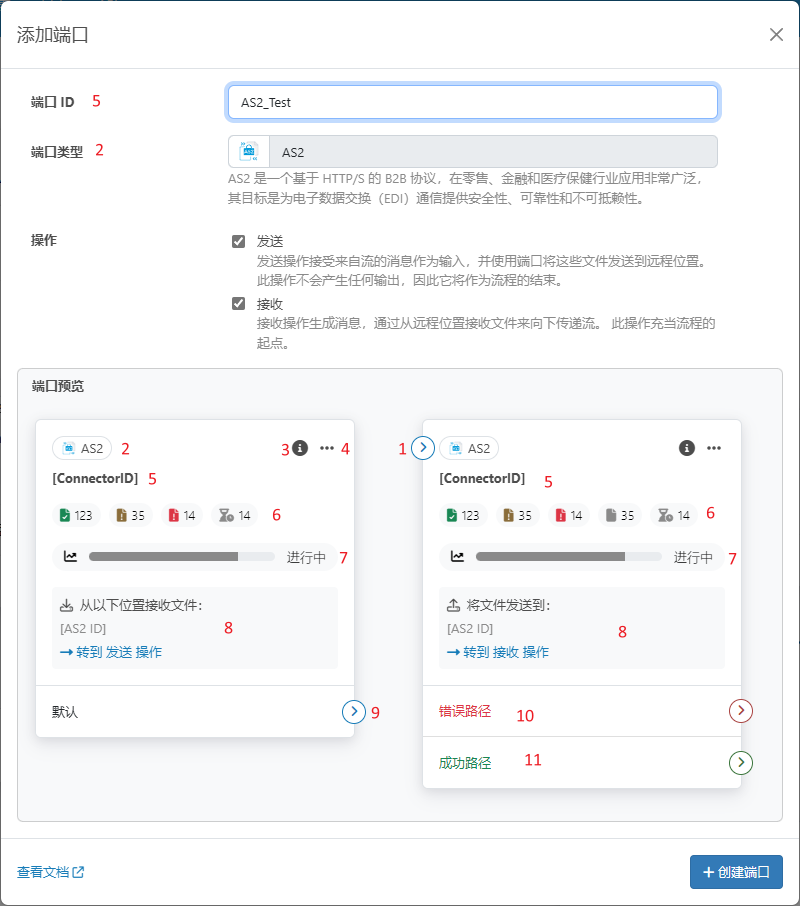
-
使用此箭头将端口与流程中的前一个端口连接。
-
端口类型。 将鼠标悬停在图标上可查看其预期用途的静态描述。
-
将鼠标悬停在信息图标上可查看有关端口及其在流程中的角色的用户自定义信息。 显示的内容来自设置选项卡上的端口描述字段。
-
单击省略号打开上下文菜单。 它包括诸如显示成功路径、显示错误路径、复制、删除等操作。
-
用户定义的端口名称(来自 端口 ID 字段)。
- 这五个图标显示交易数量。 如果没有可显示的交易,则隐藏警告和待处理图标。
 成功交易的计数。
成功交易的计数。 未发送交易的计数。
未发送交易的计数。 带有警告的交易计数。
带有警告的交易计数。 失败交易的计数。
失败交易的计数。 待处理交易计数
待处理交易计数
- 状态栏指示已配置的服务级别协议 (SLA) 的状态。 SLA 在端口 通知 选项卡上配置。 有关详细信息,请参阅 服务等级协议(SLA)。 状态栏有四种状态:
- 开始:显示 SLA 开始的日期和时间。
- 进行中:当 SLA 正在进行且不存在风险时显示。
- 存在风险:当 SLA 正在进行且配置的截止日期即将到来,但尚未满足配置的数量时显示。
- 已违反:当 SLA 截止日期已过且未达到预期数量时显示。
-
端口中的灰色区域提供关键信息。 例如,AS2 端口显示指定的操作(发送和/或接收)和配置的 AS2 ID。 Database 端口显示指定的操作(SELECT、UPDATE、存储过程等)和表名称。
-
使用输出箭头将端口连接到流程中的下一个端口。
-
引发错误的文件应路由到端口的路径。 仅当右键单击端口并选择 显示错误路径 时才可见。
- 应将成功发送的文件路由到端口的路径。 仅当右键单击端口并选择 显示成功路径 时才可见。
最佳实践
大多数流都有一个触发端口(数据在该端口处进入流)和一个终结端口(在该端口处数据退出流)。 对于某些循环流,入口点和出口点可能是同一端口。
例如,当外部贸易伙伴通过 AS2 发送业务文档时,数据可能会在 AS2 端口处进入流。 该业务文档中的数据可能需要导入到数据库等后端系统中。 在这种情况下,AS2 端口是触发器端口,数据库端口是流的终结端口。
创建新流程时,从触发器和终结端口开始通常是最简单的。 然后,通过向流中添加转换端口来 “向内工作”,以填充入口点和出口点之间的步骤(例如,可能需要添加将入站 AS2 负载转换为数据库插入的端口)。
与本地文件系统进行交互
知行之桥建议使用 File 端口 来与本地文件系统进行交互。这对于使用外部程序监控文件更改至关重要。下面是一个 文件拾取 和 文件输出 的实施大纲。
文件拾取
如需使知行之桥监控某个文件夹中的新文件,在流程开始时添加 File 端口作为触发器。 取消选中 添加端口 模式中的 发送 操作。
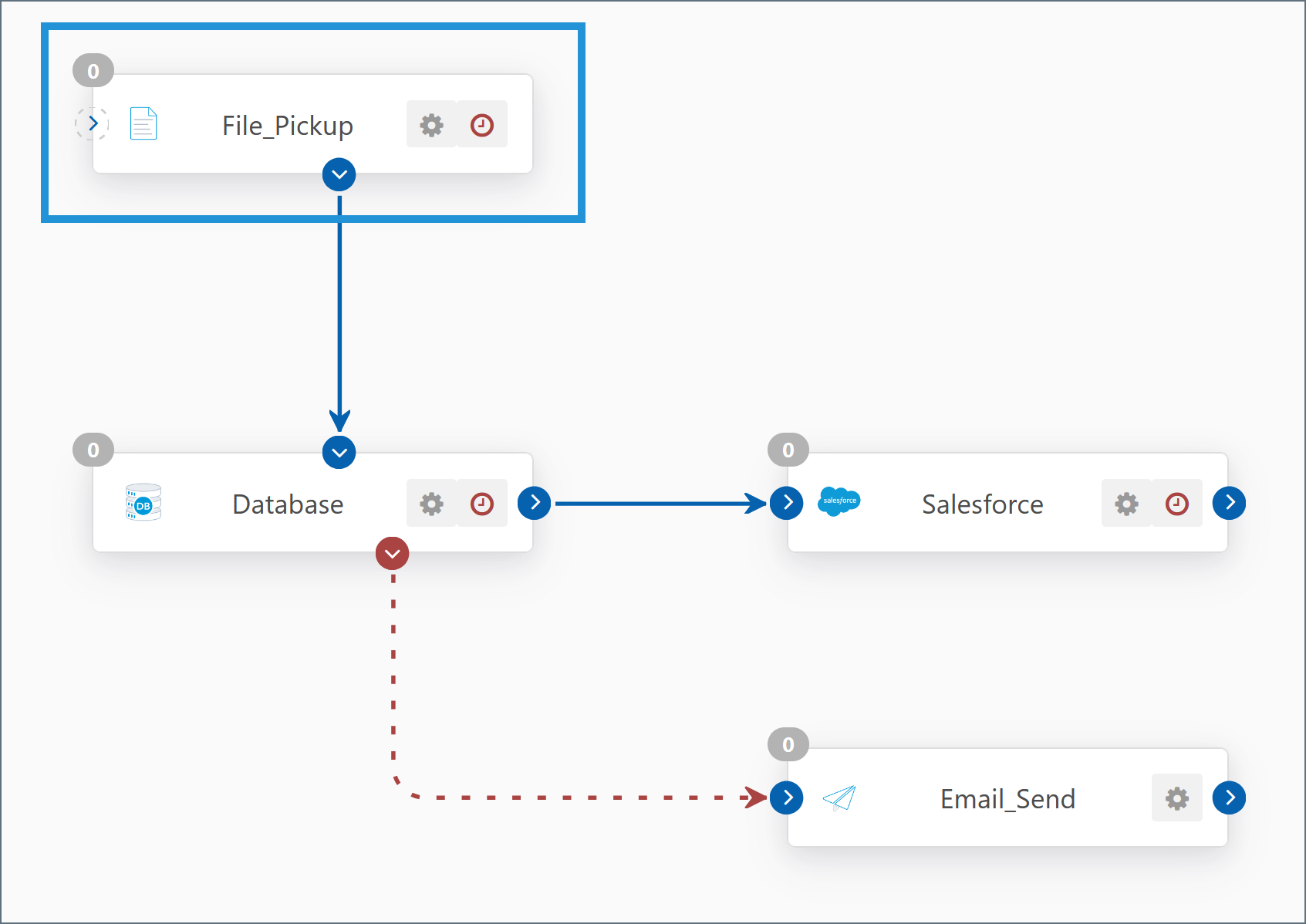
下面是端口配置步骤:
-
打开端口的 配置 选项卡。
-
设置 路径 属性到想要监控的路径。
-
配置 文件掩码 属性为需要列举的文件。
- 为了避免文件被多次抓取,可以根据实际情况选择下面的一项:
- 在 接收 一节,选择 删除文件(接收后)。这个选项会让端口成功处理完文件之后删除此文件。
- 或者,在 缓存 一节,选择任一文件大小或者时间戳缓存属性。然后端口会跳过与之前缓存过的文件而不是删除它。
-
打开 自动化 选项卡。
-
启用 接收 并且设置合适的接收间隔。
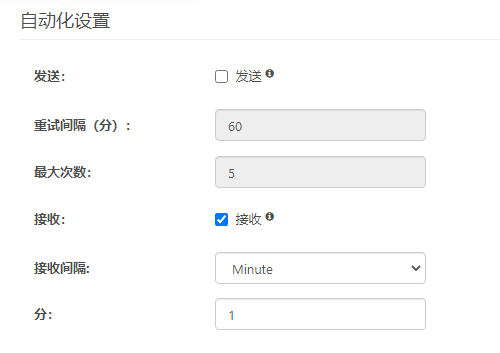
文件输出
如果需要将处理过的文件输出到本地文件系统,需要添加一个终结 File 端口到流程末尾。

下面是端口配置步骤:
-
打开端口的 配置 选项卡。
-
设置 路径 属性到想要输出的路径。这里支持一些宏来动态的基于时间日期来生成路径;鼠标悬停在 路径 上可以看到更多信息。
-
打开 高级设置 选项卡。
-
选择符合实际需要的 复写选项。
文件传输端口是特定于交易伙伴的
通过网络发送或接收文件的端口(如 AS2、AS4、FTP、SFTP、OFTP 等)是双向的,但为单个交易伙伴(即单个远程方)配置。换句话说,一个 AS2 端口可以向 Amazon 发送和接收 AS2 消息,但不能同时也向 Walmart 发送或接收文件。
许多 MFT(可控文件传输)端口需要设置配置文件来交换文件。个人设置页面包含一个选项,用于为每个支持的协议配置应用程序范围的设置。例如,在 AS2 配置文件中配置的信息在所有 AS2 端口中使用,并且在每个 AS2 端口中配置特定于伙伴的 AS2 连接详细信息。
对端口使用命名约定
应始终为端口提供一个描述性名称,以传达端口在工作流中的角色。
- 可控文件传输端口的名称(例如 AS2,AS4,FTP,SFTP,OFTP 等)应指示与之交换文件的远程方以及交换协议。例如:Walmart_Production_AS2
- EDI 端口的名称(例如 X12 和 EDIFACT)应指示与之交换 EDI 文档的交易伙伴的名称,翻译方向和文档格式。例如:Walmart_X12_Outbound
- 数据映射端口的名称(例如 XML 映射)应指示端口映射的格式/方案。例如:Map_850_to_Orders
- 后端集成端口的名称(例如数据库,MySQL,CData)应指示特定的后端系统以及该后端系统中的表(如果适用)。例如:PostgreSQL_Orders_table
如果使用端口上的 端口描述 字段,则可以将光标悬停在信息图标上以查看该端口的描述。 如果没有看到信息图标,则端口字段中没有任何文本。
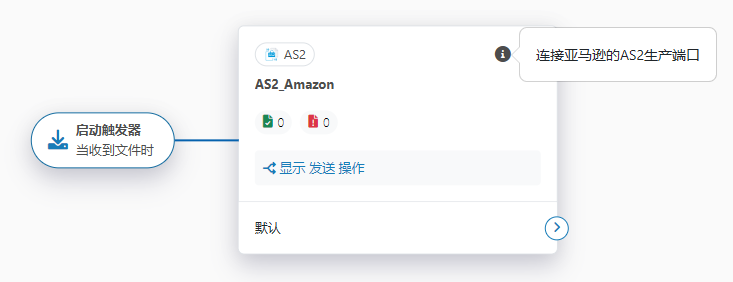
使用 XML 进行数据转换
知行之桥使用 XML 作为数据操作和转换的中间格式。许多端口将各种格式的文件转换为 XML,反之亦然(例如 X12 端口、EDIFACT 端口、CSV 端口等)。此外,知行之桥使用 XML 对后端系统输入和输出进行建模(例如,选择并插入类似于数据库的系统)。
由于大多数源和目标格式都可以表示为 XML,因此数据转换工作流通常具有以下结构:
- 以原始(源)格式提取或接收数据的端口
- 将此源格式转换为 XML 的连端口(如果它不是 XML)
- 将此源 XML 转换为表示目标格式的新结构 XML 的映射端口
- 将转换后的 XML 转换为目标格式的端口(如果需要非 XML 格式)
- 将最终文件发送到其预期目标的端口
XML Map 端口是在这些数据转换工作流中执行关键工作的引擎。熟悉 XML Map 端口可视化设计器来完成数据转换。
将工作流组织到工作区
可以在同一个 工作流 画布中配置多个单独的工作流,而不存在互相影响的风险,但是将工作流划分到不同的工作区有助于减少混乱和维护的复杂度。
单击 工作流 选项卡启动工作区界面。 可以在此处创建新工作区、导入或导出工作区配置设置以及删除工作区(默认工作区除外)。
不同工作区中的端口不能相互连接,并且特定于这些端口的数据和配置文件保存在单独的文件夹结构中。